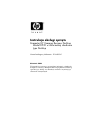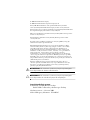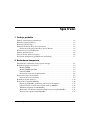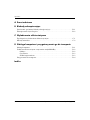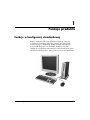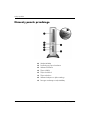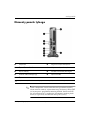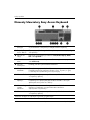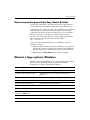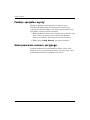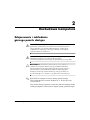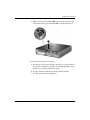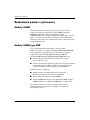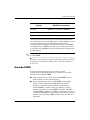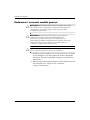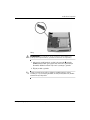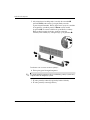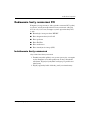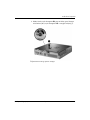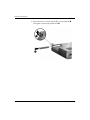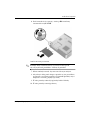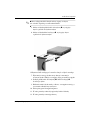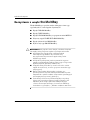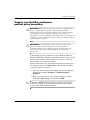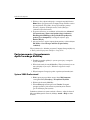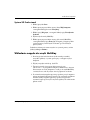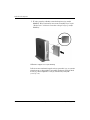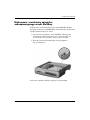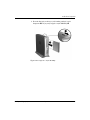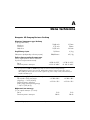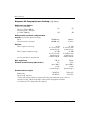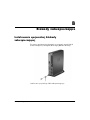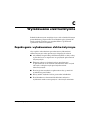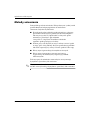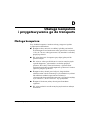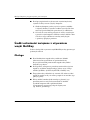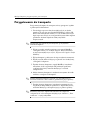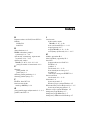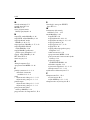HP Compaq d530 Ultra-slim Desktop Desktop PC instrukcja obsługi
- Typ
- instrukcja obsługi

Instrukcja obsługi sprztu
Komputer HP Compaq Business Desktop
Model D530 w ultracienkiej obudowie
typu Desktop
Numer katalogowy dokumentu: 321640-241
Kwiecie 2003
W instrukcji tej zawarte są szczegółowe informacje o funkcjach
komputera osobistego Komputer HP Compaq Business Desktop,
sposobie jego obsługi oraz instrukcje usuwania i wymiany jego
elementów wewnętrznych.

© 2002 Hewlett-Packard Company
© 2002 Hewlett-Packard Development Company, L.P.
Nazwy HP i Hewlett-Packard oraz logo Hewlett-Packard są znakami
towarowymi firmy Hewlett-Packard Company w USA i w innych krajach.
Nazwa Compaq i logo Compaq są znakami towarowymi firmy Hewlett-Packard
Development Company, L.P. w USA i w innych krajach.
Microsoft oraz Windows są znakami towarowymi firmy Microsoft Corporation
w USA i w innych krajach.
Intel i Pentium są znakami towarowymi firmy Intel Corporation w USA
i w innych krajach.
Pozostałe nazwy produktów wymienione w niniejszej publikacji mogą być
znakami towarowymi odpowiednich firm.
Firma Hewlett-Packard Company nie ponosi odpowiedzialności za błędy
techniczne lub wydawnicze, jakie mogą wystąpić w tekście, ani za szkody
przypadkowe lub wtórne związane z udostępnieniem, działaniem czy
wykorzystaniem niniejszego materiału. Informacje zawarte w niniejszym
dokumencie zostały dostarczone w stanie „tak jak są”, nie są przedmiotem
żadnych gwarancji, w tym również, ale nie wyłącznie, gwarancji
domniemanych co do wartości handlowej lub przydatności do określonych
celów i mogą ulec zmianie bez uprzedzenia. Warunki gwarancji na produkty
firmy HP są ujęte w odpowiednich informacjach o gwarancji towarzyszących
tym produktom. Żadne z podanych tu informacji nie powinny być uznawane za
jakiekolwiek gwarancje dodatkowe.
Niniejszy dokument zawiera prawnie zastrzeżone informacje, które są
chronione prawami autorskimi. Żadna część tego dokumentu nie może być
kopiowana, reprodukowana ani tłumaczona na inny język bez uprzedniej
pisemnej zgody firmy Hewlett-Packard.
Å
OSTRZEENIE: Tak oznaczane s zalecenia, których nieprzestrzeganie
moe doprowadzić do obrae ciała lub mierci.
Ä
PRZESTROGA: Tak oznaczane s zalecenia, których nieprzestrzeganie
moe doprowadzić do uszkodzenia sprztu lub utraty danych.
Instrukcja obsługi sprztu
Komputer HP Compaq Business Desktop
Model D530 w ultracienkiej obudowie typu Desktop
Wydanie pierwsze — Kwiecie 2003
Numer katalogowy dokumentu: 321640-241

Instrukcja obsługi sprztu www.hp.com iii
Spis treci
1 Funkcje produktu
Funkcje w konfiguracji standardowej . . . . . . . . . . . . . . . . . . . . . . . . . . . . . . . . . . . . . . 1–1
Elementy panelu przedniego . . . . . . . . . . . . . . . . . . . . . . . . . . . . . . . . . . . . . . . . . . . . . 1–2
Elementy panelu tylnego . . . . . . . . . . . . . . . . . . . . . . . . . . . . . . . . . . . . . . . . . . . . . . . . 1–3
Elementy klawiatury Easy Access Keyboard . . . . . . . . . . . . . . . . . . . . . . . . . . . . . . . . 1–4
Dostosowywanie przycisków Easy Access Buttons. . . . . . . . . . . . . . . . . . . . . . . . 1–5
Klawisz z logo systemu Windows. . . . . . . . . . . . . . . . . . . . . . . . . . . . . . . . . . . . . . . . . 1–5
Funkcje specjalne myszy. . . . . . . . . . . . . . . . . . . . . . . . . . . . . . . . . . . . . . . . . . . . . . . . 1–6
Umiejscowienie numeru seryjnego . . . . . . . . . . . . . . . . . . . . . . . . . . . . . . . . . . . . . . . . 1–6
Wybieranie konfiguracji typu Minitower lub Desktop . . . . . . . . . . . . . . . . . . . . . . . . . 1–7
2 Rozbudowa komputera
Zdejmowanie i zakładanie górnego panelu dostępu . . . . . . . . . . . . . . . . . . . . . . . . . . . 2–1
Rozbudowa pamięci systemowej . . . . . . . . . . . . . . . . . . . . . . . . . . . . . . . . . . . . . . . . . 2–4
Moduły DIMM . . . . . . . . . . . . . . . . . . . . . . . . . . . . . . . . . . . . . . . . . . . . . . . . . . . . 2–4
Moduły DIMM typu DDR . . . . . . . . . . . . . . . . . . . . . . . . . . . . . . . . . . . . . . . . . . . 2–4
Gniazda DIMM. . . . . . . . . . . . . . . . . . . . . . . . . . . . . . . . . . . . . . . . . . . . . . . . . . . . 2–5
Dodawanie i usuwanie modułu pamięci . . . . . . . . . . . . . . . . . . . . . . . . . . . . . . . . . 2–6
Dodawanie karty rozszerzeń PCI . . . . . . . . . . . . . . . . . . . . . . . . . . . . . . . . . . . . . . . . . 2–9
Instalowanie karty rozszerzeń. . . . . . . . . . . . . . . . . . . . . . . . . . . . . . . . . . . . . . . . . 2–9
Rozbudowa dysku twardego . . . . . . . . . . . . . . . . . . . . . . . . . . . . . . . . . . . . . . . . . . . . 2–14
Korzystanie z wnęki the MultiBay . . . . . . . . . . . . . . . . . . . . . . . . . . . . . . . . . . . . . . . 2–16
Napędy typu MultiBay podłączane podczas pracy komputera. . . . . . . . . . . . . . . 2–17
Partycjonowanie i formatowanie dysku twardego MultiBay . . . . . . . . . . . . . . . . 2–18
Wkładanie napędu do wnęki MultiBay . . . . . . . . . . . . . . . . . . . . . . . . . . . . . . . . 2–19
Blokowanie i zwalnianie zatrzasku zabezpieczającego wnęki MultiBay. . . . . . . 2–21
Wyjmowanie napędu z wnęki MultiBay . . . . . . . . . . . . . . . . . . . . . . . . . . . . . . . 2–22

iv www.hp.com Instrukcja obsługi sprztu
Spis treci
A Dane techniczne
B Blokady zabezpieczajce
Instalowanie opcjonalnej blokady zabezpieczającej . . . . . . . . . . . . . . . . . . . . . . . . . . . B–1
Zabezpieczenie wejścia/wyjścia . . . . . . . . . . . . . . . . . . . . . . . . . . . . . . . . . . . . . . . . . . B–2
C Wyładowania elektrostatyczne
Zapobieganie wyładowaniom elektrostatycznym . . . . . . . . . . . . . . . . . . . . . . . . . . . . . C–1
Metody uziemiania . . . . . . . . . . . . . . . . . . . . . . . . . . . . . . . . . . . . . . . . . . . . . . . . . . . . C–2
D Obsługa komputera i przygotowywanie go do transportu
Obsługa komputera . . . . . . . . . . . . . . . . . . . . . . . . . . . . . . . . . . . . . . . . . . . . . . . . . . . . D–1
Środki ostrożności związane z używaniem wnęki MultiBay . . . . . . . . . . . . . . . . . . . . D–2
Obsługa . . . . . . . . . . . . . . . . . . . . . . . . . . . . . . . . . . . . . . . . . . . . . . . . . . . . . . . . . . D–2
Czyszczenie . . . . . . . . . . . . . . . . . . . . . . . . . . . . . . . . . . . . . . . . . . . . . . . . . . . . . . D–3
Środki bezpieczeństwa . . . . . . . . . . . . . . . . . . . . . . . . . . . . . . . . . . . . . . . . . . . . . . D–3
Przygotowanie do transportu. . . . . . . . . . . . . . . . . . . . . . . . . . . . . . . . . . . . . . . . . . . . . D–4
Indeks

Instrukcja obsługi sprztu www.hp.com 1–1
1
Funkcje produktu
Funkcje w konfiguracji standardowej
Funkcje komputera HP Compaq Business Desktop różnią się
w zależności od modelu. Pełną listę sprzętu i oprogramowania
zainstalowanego w komputerze można uzyskać, uruchamiając
program HP Diagnostics for Windows. Instrukcje dotyczące
obsługi tego programu można znaleźć w zamieszczonym na dysku
CD Documentation Library Podręczniku rozwiązywania problemów.

1–2 www.hp.com Instrukcja obsługi sprztu
Funkcje produktu
Elementy panelu przedniego
1 Wnka MultiBay
2 Dwufunkcyjny przycisk zasilania
3 Wskanik zasilania
4 Złcze USB (2)
5 Złcze słuchawek
6 Złcze mikrofonu
7 Wskanik aktywnoci dysku twardego
8 Dwignia zwalniajca wnki MultiBay

Instrukcja obsługi sprztu www.hp.com 1–3
Funkcje produktu
Elementy panelu tylnego
✎
Jeżeli w komputerze została zainstalowana opcjonalna karta DVI,
złącze monitora różni się od przedstawionego na ilustracji. Karta DVI
jest wymagana w przypadku monitorów płaskich. Jeżeli karta DVI
nie jest zainstalowana, to podłączany do komputera monitor płaski
musi być wyposażony w konwerter analogowo-cyfrowy.
1 Wnka PCI 6 Wyjciowe złcze dwikowe
2 Złcze Ethernet RJ-45 7 Wejciowe złcze dwikowe
3 Złcze USB (4) 8 Gniazdo na blokad Kensington
4 Gniazdo kabla zasilajcego 9 Ptla na kłódk
5 Złcze monitora
✎
Urzdzenie USB (take klawiatura i mysz) moe zostać podłczone do dowolnego złcza USB.

1–4 www.hp.com Instrukcja obsługi sprztu
Funkcje produktu
Elementy klawiatury Easy Access Keyboard
1 Klawisze
funkcyjne
Umoliwiaj wykonywanie funkcji specjalnych, które róni
si w zalenoci od uywanej w danym momencie aplikacji.
2 Przyciski Easy
Access Buttons
Zapewniaj szybki dostp do ulubionych witryn internetowych, usług
oraz aplikacji.
3 Klawisze do
edycji
Nale do nich nastpujce klawisze: Insert, Home, Page Up, Delete,
End oraz Page Down.
4 Wskaniki
stanu
Okrelaj stan ustawie komputera i klawiatury (Num Lock, Caps Lock
oraz Scroll Lock).
5 Klawisze
numeryczne
Działaj podobnie jak klawiatura kalkulatora.
6 Klawisze ze
strzałkami
Słu do nawigacji w obrbie dokumentów i witryn internetowych.
Pozwalaj przesuwać zawartoć ekranu w lewo, w prawo, w gór
i w dół za pomoc klawiatury, bez uycia myszy.
7 Klawisze Ctrl Uywany w kombinacji z innymi klawiszami; efekt działania zaley
od uywanej aplikacji.
8 Klawisz
aplikacji*
Słuy (podobnie jak prawy przycisk myszy) do otwierania menu
kontekstowych w aplikacjach pakietu Microsoft Office. W innych
aplikacjach moe pełnić inne funkcje.
9 Klawisz z logo
systemu
Windows*
Słuy do otwierania menu Start systemu Microsoft Windows.
Uywany w kombinacji z innymi klawiszami umoliwia
wykonywanie innych funkcji.
: Klawisze Alt Uywany w kombinacji z innymi klawiszami; efekt działania zaley
od uywanej aplikacji.
*Klawisze dostpne w wybranych regionach geograficznych.

Instrukcja obsługi sprztu www.hp.com 1–5
Funkcje produktu
Dostosowywanie przycisków Easy Access Buttons
Każdy z przycisków Easy Access Buttons można zaprogramować
do otwierania dowolnej aplikacji, pliku lub witryny internetowej.
Adres internetowy (nazywany także adresem URL) jest wskaźnikiem
odwołującym się do witryny internetowej, pliku, obrazu, grupy
dyskusyjnej lub innych zasobów znajdujących się w sieci Internet.
Można go porównać do kombinacji ścieżki dostępu i nazwy,
używanej do wskazywania pliku na dysku twardym. Przykładowo
adres wskazujący na witrynę internetową firmy HP to:
http://www.hp.com.
Aby zaprogramować przyciski Easy Access Buttons, wykonaj
poniższe czynności:
1. Kliknij dwukrotnie ikonę klawiatury, znajdującą się w obszarze
stanu (prawy dolny róg ekranu) paska zadań systemu Windows.
Zostanie wyświetlone okno dialogowe właściwości klawiatury.
2. Kliknij przycisk Help (Pomoc), aby uzyskać instrukcje.
Klawisz z logo systemu Windows
Klawisz z logo systemu Windows, używany w kombinacji z innymi
klawiszami, umożliwia wykonywanie określonych funkcji
dostępnych w systemie operacyjnym Windows.
Klawisz z logo systemu Windows Wywietlanie lub ukrywanie menu „Start”
Klawisz z logo Windows + Break Wywietlenie okna dialogowego Właciwoci systemu
Klawisz z logo Windows +
F1 Wywietlenie Pomocy do systemu operacyjnego
Windows
Klawisz z logo Windows +
Tab Przełczanie pomidzy otwartymi pozycjami
Klawisz z logo Windows +
e Otwarcie okna dialogowego Mój komputer
Klawisz z logo Windows +
f Wyszukiwanie pliku lub folderu
Klawisz z logo Windows +
Ctrl + f Wyszukiwanie komputerów
Klawisz z logo Windows +
m Minimalizacja lub przywrócenie wszystkich okien
Klawisz z logo
Windows +
Shift + m
Cofnicie minimalizacji wszystkich otwartych aplikacji
Klawisz z logo Windows +
r Otwarcie okna dialogowego Uruchom

1–6 www.hp.com Instrukcja obsługi sprztu
Funkcje produktu
Funkcje specjalne myszy
Większość aplikacji można obsługiwać za pomocą myszy.
W niektórych aplikacjach poszczególnym przyciskom myszy
są przypisane specjalne funkcje. Aby przypisać przyciskom myszy
inne funkcje, wykonaj poniższe czynności:
1. Kliknij dwukrotnie ikonę myszy, znajdującą się w obszarze stanu
(prawy dolny róg ekranu) paska zadań systemu Windows.
Zostanie wyświetlone okno dialogowe właściwości myszy.
2. Kliknij przycisk
Help (Pomoc), aby uzyskać instrukcje.
Umiejscowienie numeru seryjnego
Każdemu komputerowi nadano unikatowy numer seryjny, który
znajduje się na jego panelu tylnym. Numer ten należy przygotować
przed skontaktowaniem się z punktem serwisowym.

Instrukcja obsługi sprztu www.hp.com 1–7
Funkcje produktu
Wybieranie konfiguracji typu
Minitower lub Desktop
Komputer HP Compaq Business Desktop może być używany
w konfiguracji typu Minitower lub Desktop. Aby używać go jako
komputer typu Minitower, należy dopasować otwór na spodzie
komputera do bolca i śruby w podstawie 12. Śrubę należy dokręcić
w celu przymocowania komputera do podstawy 3. Nadaje to
komputerowi większą stabilność i zapewnia prawidłowy dopływ
powietrza do jego elementów wewnętrznych. Aby używać komputera
w konfiguracji typu Desktop, należy ustawić go tak, aby gumowe
podkładki były skierowane w dół.
Podłczanie podstawy do komputera

Instrukcja obsługi sprztu www.hp.com 2–1
2
Rozbudowa komputera
Zdejmowanie i zakładanie
górnego panelu dostpu
Å
OSTRZEENIE: Ze wzgldu na ryzyko poraenia prdem lub
poparzenia, przed dotkniciem elementów wewntrznych komputera
naley sprawdzić, czy wtyczka kabla zasilajcego została wyjta
z gniazda sieci elektrycznej oraz naley odczekać, a wewntrzne
elementy komputera ochłodz si.
Å
OSTRZEENIE: Ze wzgldu na ryzyko poraenia prdem, poaru albo
uszkodzenia urzdzenia, nie naley podłczać złczy
telekomunikacyjnych lub telefonicznych do gniazda karty sieciowej (NIC).
Ä
PRZESTROGA: Wyładowania elektrostatyczne mog uszkodzić
elektroniczne elementy komputera lub jego urzdzenia dodatkowe.
Przed przystpieniem do wykonywania opisanych poniej czynnoci
naley pozbyć si nagromadzonych ładunków elektrostatycznych,
dotykajc uziemionego obiektu metalowego. Wicej informacji na
ten temat znajduje si w dodatku C, „Wyładowania elektrostatyczne”.
✎
Karta PCI jest dostępna od strony dolnego panelu dostępu.
Więcej informacji na ten temat znajduje się w „Dodawanie karty
rozszerzeń PCI”.
Aby uzyskać dostęp do pamięci systemowej lub wewnętrznego dysku
twardego komputera, konieczne jest zdjęcie górnego panelu dostępu:

2–2 www.hp.com Instrukcja obsługi sprztu
Rozbudowa komputera
1. Zamknij wszystkie aplikacje oraz system operacyjny, a następnie
wyłącz komputer i wszystkie podłączone do niego urządzenia
zewnętrzne. Wyjmij wtyczkę kabla zasilającego z gniazda sieci
elektrycznej.
✎
Górny panel dostępu może być zamocowany opcjonalnym kablem
z blokadą, co zapobiega dostępowi do wewnętrznych
elementów komputera, w tym pamięci systemowej, wewnętrznego
dysku twardego lub zatrzasku zabezpieczającego wnęki MultiBay.
Za pomocą kabla można też przymocować komputer do
nieruchomego obiektu.
Więcej informacji o instalowaniu lub zdejmowanie urządzeń
zabezpieczających można znaleźć w dodatku B, „Blokady
zabezpieczające”.
2. Wyjmij opcjonalny kabel z blokadą, jeżeli jest zainstalowany.
3. Jeżeli komputer jest używany w konfiguracji Minitower:
a. Odkręć śrubę mocującą komputer do podstawy 1.
b. Zdejmij komputer z podstawy 2.
c. Połóż komputer na boku z gumowymi podkładkami 3.
Zdejmowanie podstawy z komputera

Instrukcja obsługi sprztu www.hp.com 2–3
Rozbudowa komputera
4. Odkręć śrubę z tyłu komputera 1, przesuń górny panel dostępu
w kierunku tylnej części komputera 2, a następnie zdejmij go.
Zdejmowanie górnego panelu dostpu
5. Aby założyć górny panel dostępu, sprawdź, czy jest prawidłowo
wyrównany, a następnie przesuń go w kierunku przedniej części
komputera i zamocuj, przykręcając śrubę.
6. W razie potrzeby zainstaluj opcjonalny kabel z blokadą.
7. W razie potrzeby zamocuj podstawę.

2–4 www.hp.com Instrukcja obsługi sprztu
Rozbudowa komputera
Rozbudowa pamici systemowej
Moduły DIMM
W gniazdach pamięci modeli wyposażonych w procesor Intel
Pentium 4 muszą być instalowane moduły DIMM z pamięcią
SDRAM o podwójnej szybkości przesyłania danych
(DDR-SDRAM). Aby osiągnąć maksymalną efektywność systemu
pamięci, na płycie głównej można zainstalować do 2 GB pamięci
skonfigurowanej do pracy w charakteryzującym się dużą wydajnością
trybie dwukanałowym.
Moduły DIMM typu DDR
Aby system funkcjonował prawidłowo, należy używać
niebuforowanych, 2,5-voltowych modułów DDR-SDRAM DIMM,
wyposażonych w standardowe złącza 184-stykowe i zgodnych
ze specyfikacją PC2100 266 MHz, PC2700 333 MHz lub
PC3200 400 MHz. Moduły DDR-SDRAM DIMM muszą też:
■ obsługiwać parametr opóźnienia CAS Latency 2 lub 2,5
(CL = 2 lub CL = 2,5),
■ zawierać obowiązujące informacje dotyczące szeregowych metod
wykrywania pamięci (SPD), opublikowane przez organizację
Joint Electronic Device Engineering Council (JEDEC).
Dodatkowo system obsługuje:
■ moduły pamięci bez funkcji kontroli i korygowania
błędów o pojemności 128, 256 i 512 megabitów;
■ jednostronne i dwustronne moduły DIMM;
■ moduły DIMM zbudowane z 8 lub 16 układów DDR; moduły
DIMM zbudowane z 4 układów SDRAM nie są obsługiwane.
Aby system pracował z obsługiwanymi częstotliwościami
modułów pamięci, wymagane są następujące częstotliwości
taktowania procesora.

Instrukcja obsługi sprztu www.hp.com 2–5
Rozbudowa komputera
Jeżeli częstotliwość taktowania procesora będzie nieodpowiednia
dla częstotliwości użytego modułu pamięci, system będzie pracować
z najwyższą obsługiwaną częstotliwością modułu pamięci.
Na przykład użycie częstotliwości taktowania procesora 400 MHz
i modułu pamięci 333 MHz spowoduje, że system będzie pracować
z częstotliwością 266 MHz (najwyższą obsługiwaną częstotliwością
modułu pamięci).
✎
System nie uruchomi się, jeżeli użyte zostaną nieobsługiwane
moduły DIMM.
Informacje o określaniu częstotliwości taktowania procesora danego
komputera można znaleźć w Podręczniku do programu Computer
Setup (F10).
Gniazda DIMM
System automatycznie przełącza się na pracę w trybie
jednokanałowym lub dwukanałowym, w zależności od sposobu
zainstalowania modułów DIMM.
■ Jeżeli zainstalowany jest tylko jeden moduł DIMM, system
będzie działać w trybie jednokanałowym.
■ Jeżeli zainstalowane są dwa moduły DIMM, system będzie
działać w trybie dwukanałowym. Maksymalna szybkość
działania jest określona przez szybkość najwolniejszego
modułu DIMM w systemie. Jeżeli na przykład w systemie
zostanie zainstalowany moduł DIMM o szybkości 256 MHz
i moduł DIMM o szybkości 333 MHz, system będzie pracować
z szybkością 266 MHz. W celu uzyskania najwyższej wydajności
należy instalować moduły DIMM o identycznej częstotliwości
taktowania.
Czstotliwoć
pamici
Wymagana czstotliwoć
taktowania procesora
266 MHz 400 MHz, 533 MHz lub 800 MHz
333 MHz 533 MHz lub 800 MHz
400 MHz 800 MHz

2–6 www.hp.com Instrukcja obsługi sprztu
Rozbudowa komputera
Dodawanie i usuwanie modułu pamici
Ä
PRZESTROGA: Gniazda modułów pamici maj styki pokryte złotem.
Aby zapobiec korozji i/lub utlenianiu, bdcych wynikiem stykania si
rónych metali, do rozbudowy pamici naley uywać modułów
ze stykami pokrytymi złotem
Ä
PRZESTROGA: Wyładowania elektrostatyczne mog uszkodzić
elektroniczne elementy komputera. Przed przystpieniem do
wykonywania opisanych poniej czynnoci naley pozbyć si
nagromadzonych ładunków elektrostatycznych, dotykajc uziemionego
obiektu metalowego. Wicej informacji na ten temat znajduje si
w dodatku C, „Wyładowania elektrostatyczne”.
Ä
PRZESTROGA: Instalujc moduł pamici, nie naley dotykać jego
styków. W przeciwnym razie mog one ulec zniszczeniu.
1. Zamknij wszystkie aplikacje oraz system operacyjny, a następnie
wyłącz komputer i wszystkie podłączone do niego urządzenia
zewnętrzne. Wyjmij wtyczkę kabla zasilającego z gniazda sieci
elektrycznej.
2. Zdejmij górny panel dostępu komputera. Więcej informacji na ten
temat znajduje się w „Zdejmowanie i zakładanie
górnego panelu dostępu”.

Instrukcja obsługi sprztu www.hp.com 2–7
Rozbudowa komputera
Umiejscowienie gniazd DIMM
Å
OSTRZEENIE: Ze wzgldu na ryzyko poparzenia, przed dotkniciem
podzespołów komputera naley poczekać na obnienie ich temperatury.
3. Aby wyjąć moduł pamięci, zwolnij oba zatrzaski 1 gniazda
DIMM jednocześnie (pociągnij każdy zatrzask w przeciwnym
kierunku). Moduł zostanie częściowo wysunięty z gniazda.
4. Wyjmij moduł z gniazda.
✎
Jeżeli system korzysta tylko z jednego modułu pamięci, należy
osadzić go w tym samym gnieździe, w którym znajdował się moduł
zainstalowany fabrycznie.

2–8 www.hp.com Instrukcja obsługi sprztu
Rozbudowa komputera
5. Aby zainstalować moduł pamięci, zwolnij oba zatrzaski 1
gniazda DIMM jednocześnie (pociągnij każdy zatrzask
w przeciwnym kierunku). Należy dopasować wycięcie w module
do wypustki w gnieździe pamięci. Mocno wciśnij moduł
do gniazda 2, aż zostanie całkowicie i prawidłowo osadzony.
Kiedy moduł zostanie właściwie osadzony, zatrzaski
automatycznie zamkną się, zabezpieczając go w gnieździe 3.
Dodawanie lub usuwanie modułów pamici
6. Załóż górny panel dostępu komputera.
✎
Po uruchomieniu komputer wykryje rozbudowę pamięci systemowej
i odpowiednio skonfiguruje system.
7. W razie potrzeby zainstaluj opcjonalny kabel z blokadą.
8. W razie potrzeby zamocuj podstawę.

Instrukcja obsługi sprztu www.hp.com 2–9
Rozbudowa komputera
Dodawanie karty rozszerze PCI
Komputer jest wyposażony w jedno gniazdo rozszerzeń PCI o pełnej
wysokości, w którym można umieścić kartę rozszerzeń o długości
do 5,28 cala (13,411 cm). Dostępne są różne opcjonalne karty PCI,
wtym:
■ Równoległa i szeregowa karta WE/WY
■ Karta bezprzewodowej sieci LAN
■ Karta graficzna
■ Karta FireWire
■ Karta modemowa
■ Karta interfejsu sieciowego (NIC)
Instalowanie karty rozszerze
Aby zainstalować kartę rozszerzeń:
1. Zamknij wszystkie aplikacje oraz system operacyjny, a następnie
wyłącz komputer i wszystkie podłączone do niego urządzenia
zewnętrzne. Wyjmij wtyczkę kabla zasilającego z gniazda sieci
elektrycznej.
2. Wyjmij opcjonalny kabel z blokadą, jeżeli jest zainstalowany.
Strona się ładuje...
Strona się ładuje...
Strona się ładuje...
Strona się ładuje...
Strona się ładuje...
Strona się ładuje...
Strona się ładuje...
Strona się ładuje...
Strona się ładuje...
Strona się ładuje...
Strona się ładuje...
Strona się ładuje...
Strona się ładuje...
Strona się ładuje...
Strona się ładuje...
Strona się ładuje...
Strona się ładuje...
Strona się ładuje...
Strona się ładuje...
Strona się ładuje...
Strona się ładuje...
Strona się ładuje...
Strona się ładuje...
Strona się ładuje...
Strona się ładuje...
Strona się ładuje...
-
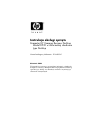 1
1
-
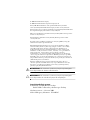 2
2
-
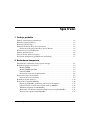 3
3
-
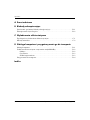 4
4
-
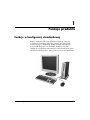 5
5
-
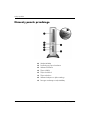 6
6
-
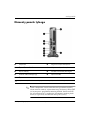 7
7
-
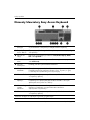 8
8
-
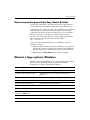 9
9
-
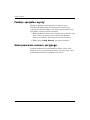 10
10
-
 11
11
-
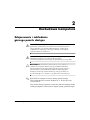 12
12
-
 13
13
-
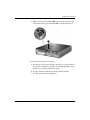 14
14
-
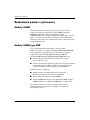 15
15
-
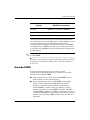 16
16
-
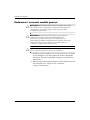 17
17
-
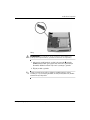 18
18
-
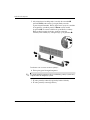 19
19
-
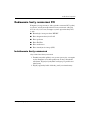 20
20
-
 21
21
-
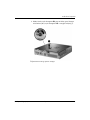 22
22
-
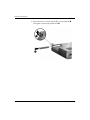 23
23
-
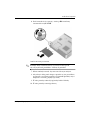 24
24
-
 25
25
-
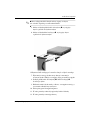 26
26
-
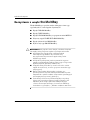 27
27
-
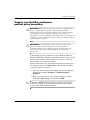 28
28
-
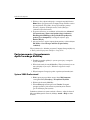 29
29
-
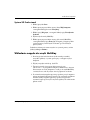 30
30
-
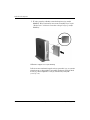 31
31
-
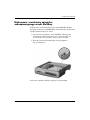 32
32
-
 33
33
-
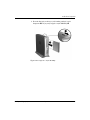 34
34
-
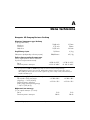 35
35
-
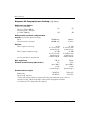 36
36
-
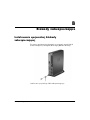 37
37
-
 38
38
-
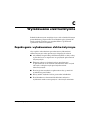 39
39
-
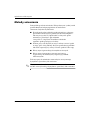 40
40
-
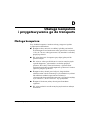 41
41
-
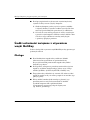 42
42
-
 43
43
-
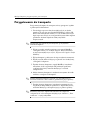 44
44
-
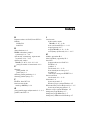 45
45
-
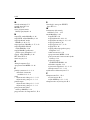 46
46
HP Compaq d530 Ultra-slim Desktop Desktop PC instrukcja obsługi
- Typ
- instrukcja obsługi
Powiązane artykuły
-
HP Compaq dc7100 Convertible Minitower PC instrukcja obsługi
-
HP Compaq dc7100 Small Form Factor PC instrukcja obsługi
-
HP Compaq d530 Small Form Factor Desktop PC instrukcja obsługi
-
HP Compaq dc7100 Ultra-slim Desktop PC instrukcja obsługi
-
HP Compaq dc7100 Small Form Factor PC instrukcja obsługi
-
HP Compaq dc7600 Ultra-slim Desktop PC instrukcja obsługi
-
HP Compaq dc7600 Convertible Minitower PC instrukcja obsługi
-
HP Compaq dc5100 Small Form Factor PC instrukcja obsługi
-
HP Compaq d530 Ultra-slim Desktop Desktop PC Getting Started
-
HP Compaq dx6100 Microtower PC instrukcja obsługi